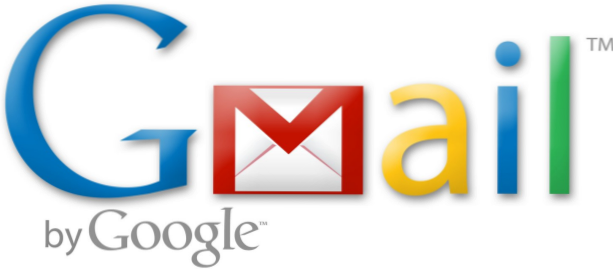
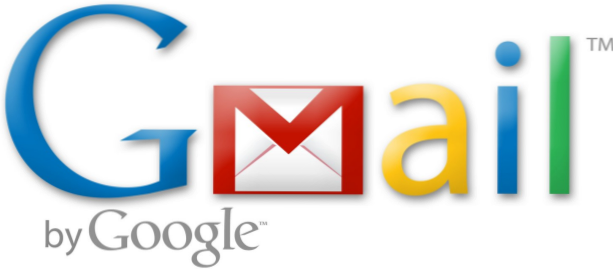
Gmail facilita el reenvío de mensajes de correo electrónico de una dirección a otra. Esto puede ser útil en muchos tipos de situaciones. Personalmente, tengo varias cuentas de correo electrónico para el trabajo, correo no deseado y uso personal. He configurado mi teléfono para que solo reciba notificaciones en mi teléfono cuando recibo un nuevo mensaje de correo electrónico en mi cuenta personal. De vez en cuando, me encuentro esperando a que llegue un mensaje importante a una de mis direcciones de correo electrónico secundarias. Cuando esto sucede, creo un filtro con una palabra clave o la dirección de correo electrónico del remitente para que cuando llegue el mensaje de correo electrónico, se reenvíe a mi correo electrónico personal y se me notifique de inmediato.
Tenga en cuenta que no puede crear filtros en la versión móvil de Gmail, por lo que este tutorial solo se aplica a la versión web completa.
1.Crear un filtro. Si desea configurar el reenvío desde una dirección de correo electrónico determinada, seleccione un mensaje de correo electrónico de esa persona y vaya aMás> Filtrar mensajes como estos como se muestra en la imagen de abajo. Si desea filtrar por una palabra clave u otra cosa, haga clic en la flecha hacia abajo a la derecha de la barra de búsqueda para abrir la ventana del filtro.
2. Complete la información del filtro como desee. Tienes varias opciones disponibles para afinar tu filtro. Cuando haya terminado, haga clic enCrear filtro con esta búsquedaen la esquina inferior derecha
3.Haga clic en la marca de verificación junto aEnvíelo a:y elija la dirección de correo electrónico del menú desplegable. Si la dirección de correo electrónico no aparece, haga clic enañadir dirección de reenvío.
4. Si hizo clic en "agregar dirección de reenvío", se lo llevará a la sección de reenvío de su configuración. Aquí es donde irías si quisieras reenviar todos los mensajes de correo electrónico a otra dirección. Esto podría ser algo que desea configurar si desea reenviar todos los mensajes enviados a una cuenta antigua a su nueva. De cualquier manera, necesita hacer clic en elAñadir una dirección de reenvío botón. Escriba la dirección de correo electrónico en la ventana emergente y se enviará un mensaje de correo electrónico a esa dirección.
5.La cuenta a la que desea reenviar su correo recibirá un mensaje de correo electrónico de confirmación de Google. Pídales que abran el mensaje y hagan clic en el enlace que contiene, lo que los llevará a una página donde hacen clic en un botón de confirmación. Una vez que esto suceda y tu refrescar En la pantalla de Gmail, la dirección de correo electrónico que agregó aparecerá como una opción de reenvío.
6. Regrese al Paso 3 y seleccione el correo electrónico recién agregado de la lista desplegable. Haga clic en elCrear filtro botón, y ya está. Todos los mensajes de correo electrónico que cumplan con los criterios que envió se reenviarán ahora a la cuenta de correo electrónico que eligió. Los mensajes también irán a su bandeja de entrada habitual como de costumbre, a menos que haya cambiado la configuración del filtro adicional en el Paso 3.

